Начини да включват Wi-Fi интернет в преносими компютри на различни модели са различни, но има няколко общи начини да го включите. Помислете за някои от тях:
1. На някои преносими модели трябва да включите Wi-Fi адаптер хардуерен бутон. Внимателно огледайте куфара за лаптоп. Бутонът за захранването Wi-Fi може да бъде под формата на слайдер (обикновено на по-стари модели):
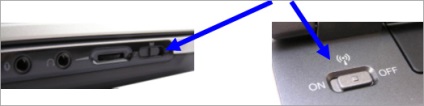
Често този бутон е снабден с дисплей с подсветка.
2. Ако отделен бутон за включване не се открива, проверете лаптоп клавиатура - а именно клавишите F1-F12. Един от тях трябва да бъде Wi-Fi икона във формата на антената. Примери за гореща клавишна комбинация, която може да бъде в лаптопа си:
Acer. Задръжте ключ: «Fn + F3".
Asus. Комбинация: «Fn + F2».
HP. Използвайте «Fn + F12».
Lenovo. Десния бутон: «Fn + F5».
Samsung. Или «Fn + F12» или «Fn + F9».
Toshiba. Опитайте: «Fn + F8».
MSI: «Fn + F10»
3. Опитайте се да включите Wi-Fi в "Центъра за управление на мрежи и споделяне". В системния панел, кликнете с десния бутон върху иконата на състоянието интернет връзка и изберете "Control Center за мрежи и споделяне център". В лявата страна на екрана, щракнете върху "Промяна на настройките адаптер".
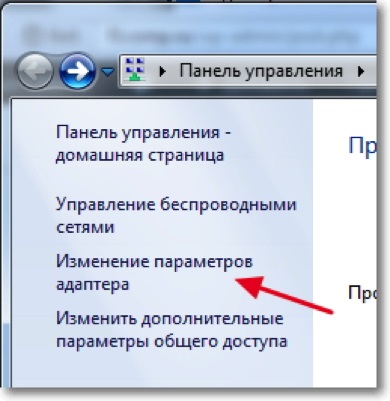
Намерете "Wireless Network Connection". Ако Wi-Fi адаптер е активирана, тя трябва да изглежда така:
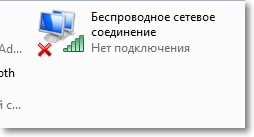
Ако адаптерът е забранена, а след това ще изглежда така:
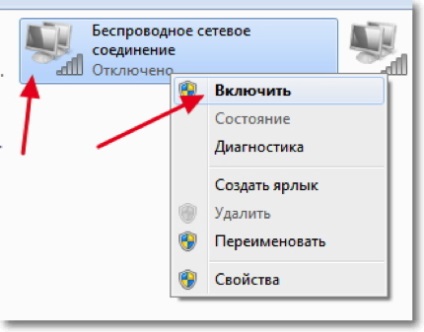
Щракнете върху десния бутон и изберете "Enable".
4. И накрая, може би на лаптопа си за включването на Wi-Fi е отговорен отделен софтуер като "Изи настройки" на Samsung лаптопи или "IntelPROSet" лаптопи с Intel Wi-Fi адаптер. Опитайте се да намерите тези програми в списъка с инсталирани и да използвате Wi-Fi през тях.
Свързани статии
